如何免費將 WMV 視頻轉換為 FLV 格式
“我有 WMV 視頻,它們在 Windows Media Player 中播放良好,但 YouTube 不接受 WMV,如何 將 WMV 轉換為 FLV?” WMV 是 Microsoft 為 Windows 開發的視頻格式。它被廣泛用於壓縮和存儲視頻和音頻內容。但是,大多數流媒體平台和 YouTube 網站不支持 WMV。因此,您必須將 WMV 轉換為 FLV。本指南將告訴您在桌面和在線免費完成這項工作的最佳方法。
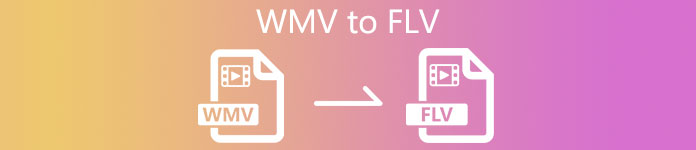
第 1 部分: 在桌面上將 WMV 轉換為 FLV 的最佳方式
在將 WMV 轉換為 FLV 時,最大的擔憂是視頻質量損失。有大量的視頻轉換器程序可用,但只有少數幾個,例如 FVC免費FLV轉換, 能夠執行無損轉換。雖然它是免費使用的,但您可以獲得完整的功能和獎勵功能。
最佳 WMV 到 FLV 轉換器的主要特點
- 1. 每次將多個 WMV 文件轉換為 FLV。
- 2. 支持幾乎所有的視頻格式和便攜設備。
- 3. 使用先進技術優化視頻質量。
簡而言之,它是無需支付一分錢即可將 WMV 文件更改為 FLV 格式的最佳選擇。
如何將 WMV 批量轉換為 FLV
第 1 步:加載 WMV 文件
將最佳 WMV 到 FLV 轉換器安裝到硬盤後,即可運行它。它重量輕,不會佔用太多空間。點擊 添加文件 按鈕,找到您要轉換的 WMV 文件並將它們添加到轉換器。

第 2 步:選擇輸出格式
如果要編輯 WMV 文件,請單擊 編輯 菜單打開視頻編輯器。您還可以調整縮略圖旁邊的音頻和字幕軌道。編輯完成後,回到主界面,打開 輸出格式 下拉列表,搜索 輕型貨車 在搜索欄中並選擇它。它將為所有 WMV 文件設置輸出。您還可以通過點擊編輯每個視頻的分辨率和其他參數 齒輪 圖標。

第 3 步:將 WMV 轉換為 FLV
接下來,檢查目標文件夾 導出目錄 場地。如果您想根據自己的喜好更改它,請單擊 打開文件夾 按鈕。最後,點擊 兌換 右下角的按鈕。幾分鐘後,您將在硬盤驅動器上找到 FLV 文件。

第 2 部分: 如何在線將 WMV 轉換為 FLV
FVC免費在線視頻轉換器 是適用於 Mac 和 PC 的網絡視頻轉換器。它是完全免費的,無需註冊或其他要求。與其他網絡視頻轉換器應用程序不同,它對文件大小等沒有任何限制。此外,它兼容幾乎所有常用的視頻格式,包括 WMV 和 FLV。
第1步: 在 Chrome、Firefox 等瀏覽器中訪問 https://www.free-videoconverter.net/free-online-video-converter/。點擊 添加文件進行轉換 按鈕並下載啟動器。

第2步: 下載完成後,啟動器會自動彈出。點擊 添加文件 按鈕並上傳您要轉換的 WMV 文件。接下來,在底部的格式部分中選擇 FLV 選項。您還可以通過點擊重置分辨率、視頻編解碼器等 設定值 圖標。

第三步: 準備好後,單擊 兌換 按鈕開始將 WMV 轉換為 FLV。等待該過程完成並將 FLV 文件下載到您的計算機。
根據我們的研究,處理 WMV 文件只需要幾秒鐘。但是,實時時間取決於您的互聯網連接和軟件。
在這裡您可能會喜歡:
第 3 部分:有關將 WMV 轉換為 FLV 的常見問題解答
iTunes 可以將 WMV 轉換為 FLV 嗎?
如何在 Windows 10 上轉換 WMV?
如何將 WMV 上傳到 YouTube?
結論
現在,您應該了解如何在 PC 和 Mac 上將 WMV 視頻文件轉換為 FLV 格式。如您所見,如果您擁有正確的工具,這並不是一項艱鉅的工作。 FVC 免費在線視頻轉換器可以滿足您的需求,但無需安裝任何軟件。當然,如果您需要更高級的功能和穩定的性能,FVC Free FLV Converter 是最佳選擇。如果您遇到其他問題,請在此帖子下方留言,我們會盡快重播。



 視頻轉換大師
視頻轉換大師 屏幕錄影大師
屏幕錄影大師








